ステータスバー部分からCPU使用率・メモリの使用量・ネットワーク状況などのデバイス情報を確認することが出来る様になる『Ultra iMeter』のご紹介。
通常「CPU使用率」、「メモリ空き容量」、「ストレージ空き容量」、「ネットワーク使用状況」などのデバイス情報を確認したい場合は、それぞれに対応しているアプリなどを使用します。
ですが『Ultra iMeter』を使うと、iMeter Barという情報バーをステータスバー部分へ表示してくれるようになります。ここから上記のようなデバイス情報を確認することが可能!
需要としては範囲は狭そうですが、欲しかった方に取ってはなかなか便利かもしれません!
詳細情報
Ultra iMeter
インストール
Searchタブより「Ultra iMeter」と検索すると出てきます。
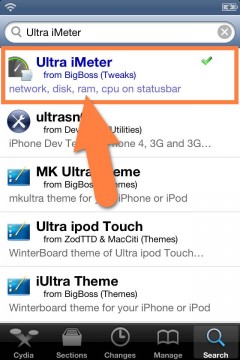
CydiaStoreより購入し、インストールを行ってください。詳しい購入方法は【超便利!有料脱獄アプリを買う!「Cydia Store」の使い方!】をご参考いただければと思います。
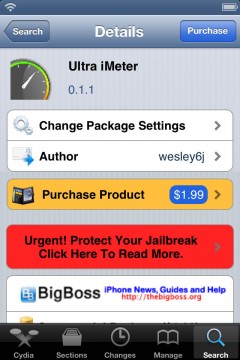
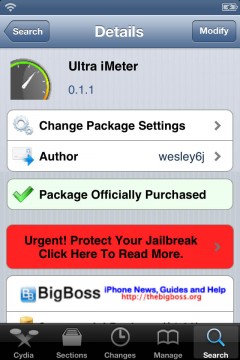
また、より詳しいインストール方法は下記記事をご覧ください。
【Cydia の 使い方! ~全部解説~ [JBApp]】
アプリ紹介
『Ultra iMeter』はActivatorを使用して「iMeter Bar」というデバイス情報を確認出来るバーを呼び出す事が出来る物です。
実際に呼び出されるバーが下記の物で、ステータスバー部分に表示されます。
ここから確認出来る情報は【CPU使用率|空きメモリ量|空きストレージ量[時間]ネットワーク状況 ネットワーク使用量】となっています。

下記の画像を見ていただくと分かるのですが、これはステータスバーに直接表示されているのではなく、ステータスバー部分に別のバーを重ねて表示しているだけです。
なので、ステータスバーが表示されないゲームのようなフルスクリーンアプリ中でも使用可能!
また、オプションとして設定した利用状況になったらアラートを表示なんて機能も備わっています。

設定方法
オプションの設定などがありますので、見ていきましょう。
設定アプリ内に追加される『Ultra iMeter』項目より行います。
『Method to Toggle On/Off』項目より、iMeter Barを呼び出すためのActivatorジェスチャーを選択してください。
以下の設定ではネットワーク(携帯回線 or WiFi)、ストレージ、メモリ、CPUの使用状況が設定した値を超えた場合にアラートで表示などの設定が行えます。
また、表示の更新タイミングは『Update interval』項目から設定することが可能。
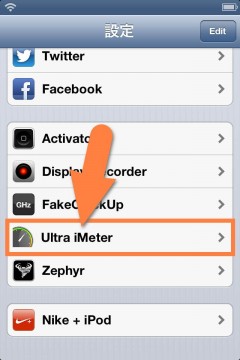
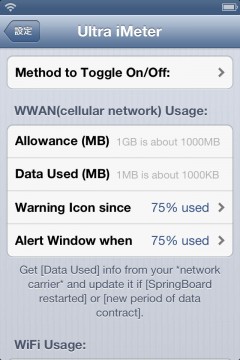

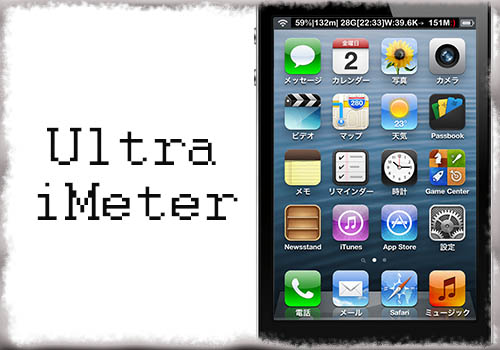
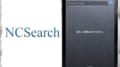

コメント
素晴らしい.